

此主题包含以下说明:
允许使用 Hotfolder
针对 Hotfolder WebDAV 通信强制使用 HTTPS。
定义 Hotfolder 作业的处理顺序
为自定义用户帐户启用或禁用对热文件夹的访问权限
为出厂定义的用户帐户启用或禁用对热文件夹的访问权限
您可以通过启用以下一个或两个 Hotfolder 通信协议来启用 Hotfolder:SMB 和 WebDAV。WebDAV 不同于 SMB,因为它使用 HTTP(S) 来传输文件。
无法通过 SMB 访问 VarioPrint i-series 和 varioPRINT iX-series Hotfolder。
打开 Settings Editor 并转到:.

单击[配置] 。
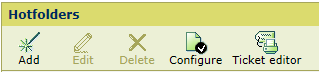
使用 [对热文件夹使用 SMB] 和 [对热文件夹使用 WebDAV] 复选框选择 Hotfolder 通信协议。
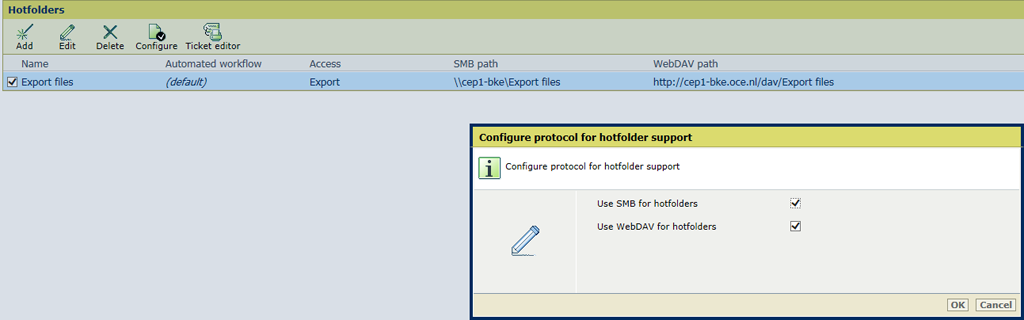
单击[确定] 。
PRISMAsync Print Server 上的 Hotfolder 位置显示在 Hotfolder 列表的 [SMB 路径] 和 [WebDAV 路径] 列中。
当 PRISMAsync Print Server 身份证书对 HTTPS 有效时,您可以针对 Hotfolder WebDAV 通信强制使用 HTTPS。
打开 Settings Editor 并转到:.

转到 [HTTP / HTTPS] 选项。
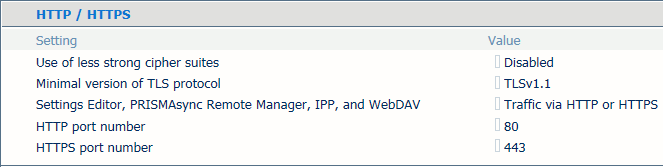
使用 [Settings Editor、PRISMAsync Remote Manager、IPP 和 WebDAV] 选项指示您是否启用 HTTPS 连接。
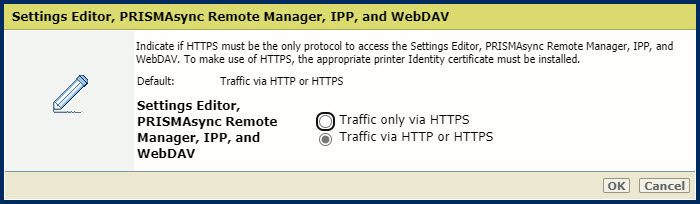
如果强制使用 HTTPS 连接,请选择 [仅通过 HTTPS 的通信] 。
如果您在 HTTPS 不可能时接受 HTTP,请选择 [通过 HTTP 或 HTTPS 的通信] 。
您还可以在控制面板上启用或禁用 HTTPS。
单击[确定] 。
打开 Settings Editor 并转到:.
 [系统设置] 标签
[系统设置] 标签使用 [处理热文件夹作业] 选项指示如何在 PRISMAsync Print Server 上处理 Hotfolder 作业。
[按照到达时间]:在作业到达 Hotfolder 后。
[基于作业名称的顺序]:按照作业名称的字母顺序。
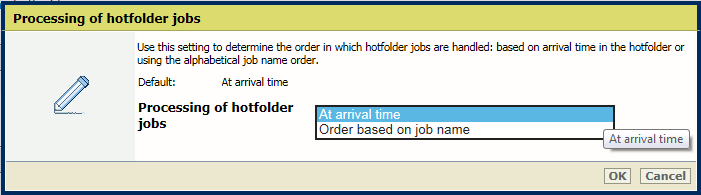 [处理热文件夹作业] 选项
[处理热文件夹作业] 选项单击[确定] 。